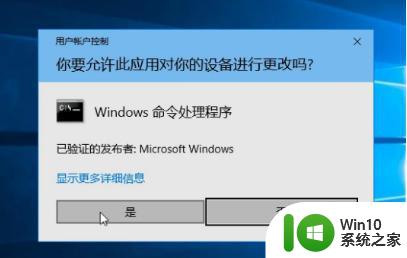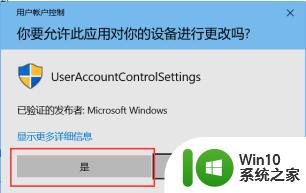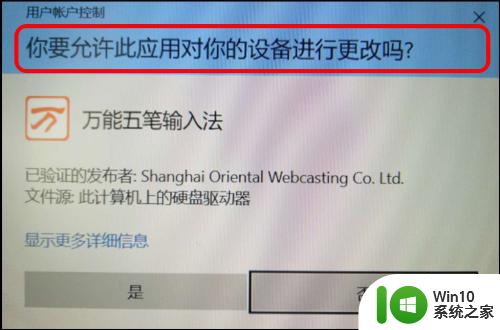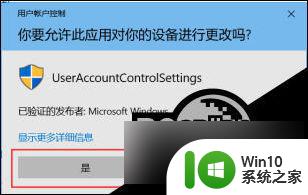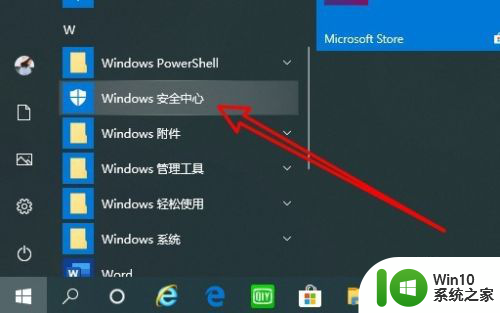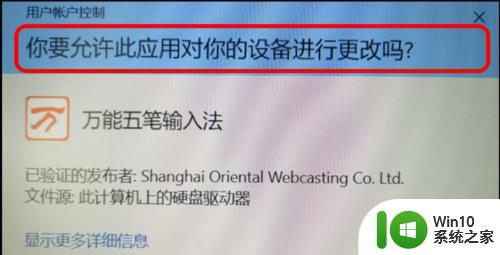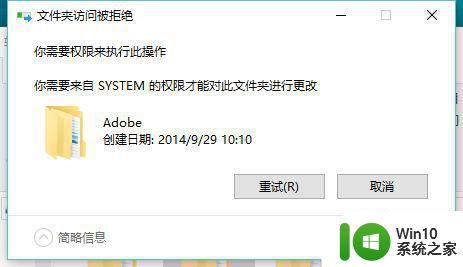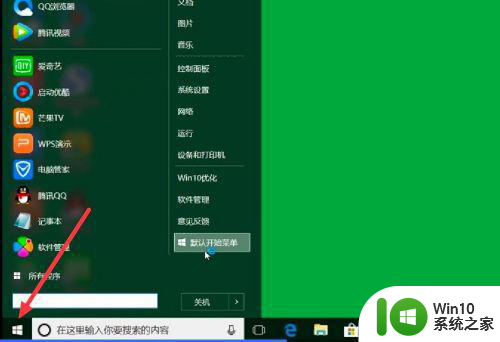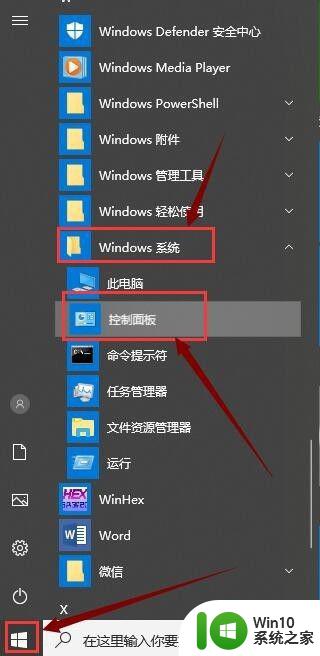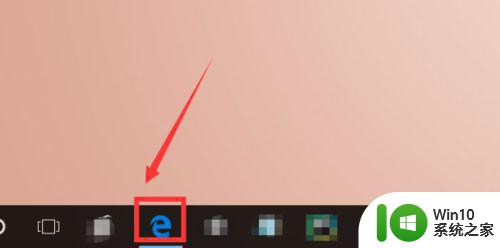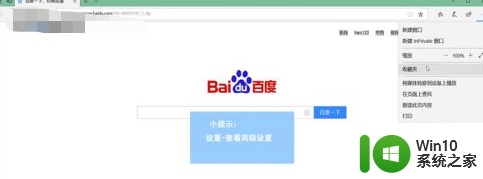允许此设备对你的电脑进行更改 Win10允许应用对设备进行更改的步骤
允许此设备对你的电脑进行更改,随着科技的不断进步,Windows 10操作系统为我们提供了更多个性化的设备更改选项,通过允许应用对设备进行更改,我们可以定制自己的电脑,使其更符合个人需求和喜好。Win10的设备更改步骤简单易行,只需几个简单的操作即可完成。在这个快节奏的时代,我们对电脑的需求越来越高,Win10的这一功能无疑为我们带来了更多便利和个性化选择。让我们一起来了解一下Win10允许应用对设备进行更改的步骤吧!
步骤如下:
1.在Windows10桌面,右键点击桌面上的“此电脑”图标。在弹出菜单中选择“属性”菜单项。
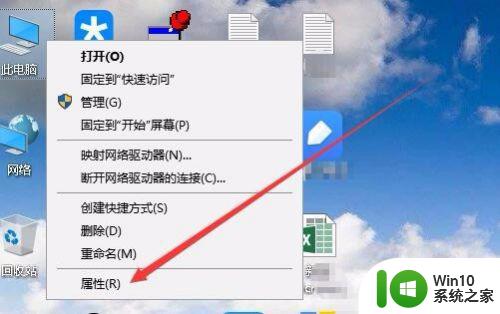
2.接下来就会打开Windows10的属性窗口,在弹出窗口中点击左下角的“安全和维护”快捷链接。
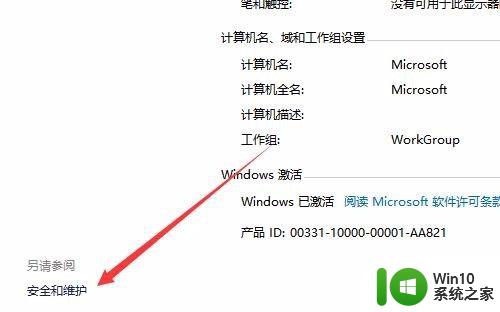
3.在打开的安全和维护窗口中,点击左侧边栏的“更改用户帐户控制设置”菜单项。
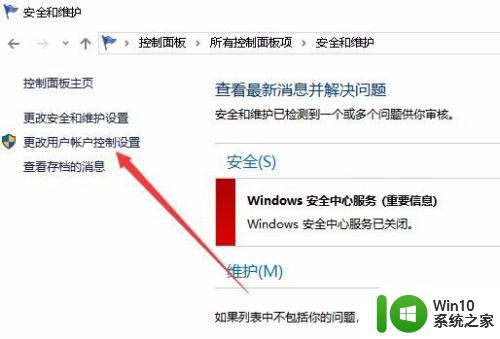
4.这时会再次弹出你要允许此应用对你的设备进行更改吗的提示,点击“是”按钮。

5.在打开的用户帐户控制设置窗口中,找到调整的滑块
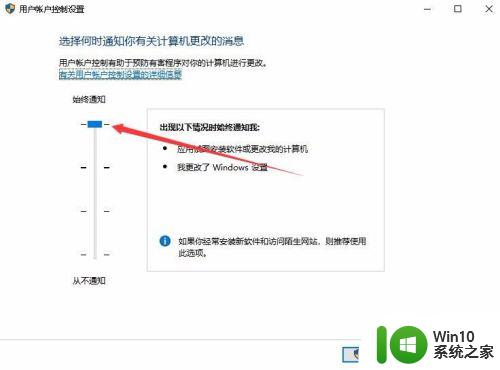
6.把滑块向下拖动,直到拖到最下面,最后点击确定按钮。这样以后就不会再弹出确认更改的提示了。
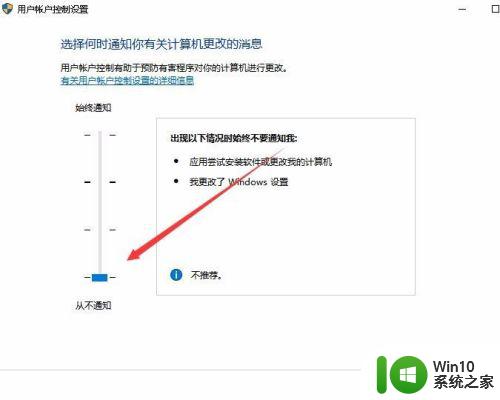
以上是允许此设备对您的电脑进行更改的全部内容,如果您遇到此问题,请根据以上步骤进行解决,希望这些方法能够对您有所帮助。